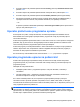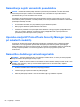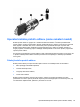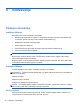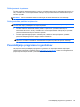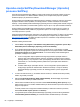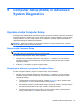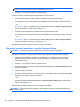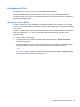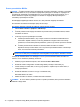HP Notebook Reference Guide - Windows Vista and Windows 7
Table Of Contents
- Uvod
- Omreženje (samo nekateri modeli)
- Večpredstavnost
- Upravljanje porabe
- Zaustavljanje računalnika
- Nastavljanje možnosti napajanja
- Uporaba programa Power Assistant (samo pri nekaterih modelih)
- Uporaba napajanja iz akumulatorja
- Iskanje dodatnih informacij o akumulatorju
- Uporaba funkcije Preverjanje akumulatorja
- Prikaz preostale napolnjenosti akumulatorja
- Maksimiranje časa praznjenja akumulatorja
- Upravljanje stopenj praznega akumulatorja
- Prepoznavanje stopenj praznega akumulatorja
- Razreševanje stopnje praznega akumulatorja
- Razreševanje stopnje praznega akumulatorja, ko je na voljo zunanji vir napajanja
- Razreševanje stopnje praznega akumulatorja, ko je na voljo napolnjeni akumulator
- Razreševanje stopnje praznega akumulatorja, ko ni na voljo noben vir napajanja
- Razreševanje stopnje praznega akumulatorja, ko se računalnik ne more preklopiti iz stanja mirovanja
- Ohranjanje zmogljivosti akumulatorja
- Shranjevanje akumulatorja
- Odlaganje izrabljenega akumulatorja
- Zamenjava akumulatorja
- Uporaba zunanjega napajanja iz omrežja
- Preklopna/dvojna grafika (samo pri nekaterih modelih)
- Zunanje kartice in naprave
- Uporaba kartic bralnika pomnilniških kartic (samo pri nekaterih modelih)
- Uporaba kartic ExpressCard (samo nekateri modeli)
- Uporaba pametnih kartic (samo v nekaterih modelih)
- Uporaba naprave USB
- Uporaba naprav 1394 (samo nekateri modeli)
- Uporaba naprave eSATA (samo nekateri modeli)
- Uporaba serijske naprave (samo nekateri modeli)
- Uporaba dodatnih zunanjih naprav
- Pogoni
- Varnost
- Zaščita računalnika
- Uporaba gesel
- Uporaba protivirusne programske opreme
- Uporaba programske opreme za požarni zid
- Nameščanje nujnih varnostnih posodobitev
- Uporaba orodja HP ProtectTools Security Manager (samo pri nekaterih modelih)
- Namestitev dodatnega varnostnega kabla
- Uporaba bralnika prstnih odtisov (samo nekateri modeli)
- Vzdrževanje
- Computer Setup (BIOS) in Advanced System Diagnostics
- MultiBoot
- Computer Management
- Potovanje z računalnikom
- Viri za odpravljanje težav
- Elektrostatična razelektritev
- Stvarno kazalo
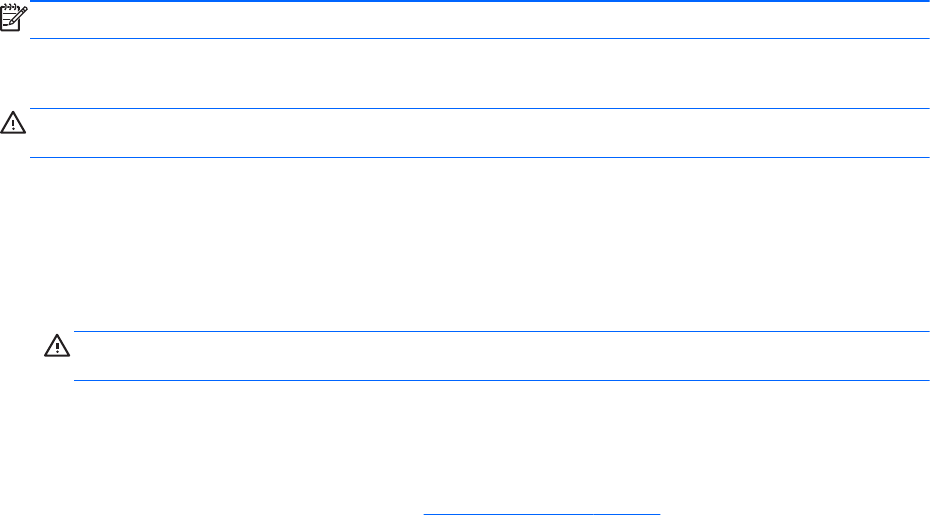
Čiščenje stranic in pokrova
Če želite očistiti in dezinficirati stranice in pokrov, uporabite mehko krpo iz mikrovlaken ali irhovino, ki
ste jo navlažili z eno od omenjenih čistilnih raztopin, ali pa uporabite ustrezne razkuževalne krpe za
enkratno uporabo.
OPOMBA: Pokrov računalnika čistite s krožnimi gibi, da boste odstranili čim več umazanije.
Čiščenje sledilne ploščice in tipkovnice
POZOR: Ko čistite sledilno ploščico in tipkovnico, pazite, da se tekočina ne razlije med tipkami. Na
ta način lahko trajno poškodujete notranje komponente.
●
Če želite očistiti in dezinficirati sledilno ploščico in tipkovnico, uporabite mehko krpo iz
mikrovlaken ali irhovino, ki ste jo navlažili z eno od omenjenih čistilnih raztopin ali pa uporabite
ustrezne razkuževalne krpe za enkratno uporabo.
● Če želite preprečiti lepljenje tipk in odstraniti prah, vlakna ter delce pod tipkami, uporabite
pločevinko stisnjenega zraka z dolgim cevastim nastavkom.
OPOZORILO! Za zmanjšanje možnosti električnega šoka ali poškodbe notranjih komponent
tipkovnice ne čistite s sesalnikom. Sesalnik lahko na tipkovnici pusti hišni prah in umazanijo.
Posodabljanje programov in gonilnikov
HP priporoča redno posodabljanje programov in gonilnikov na najnovejše različice. Najnovejše
različice lahko prenesete s spletnega mesta
http://www.hp.com/support. Lahko se tudi registrirate za
prejemanje samodejnih obvestil o posodobitvah, ko so te na voljo.
Posodabljanje programov in gonilnikov 65